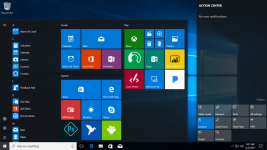
Как удалить старую учетную запись Майкрософт на телефоне? Удаление учетной записи майкрософт в Windows 10?
Статья о способах удаления учетной записи Майкрософт в Windows 10, возможностям удаления ее на мобильном телефоне.
Навигация
- Устранение учетной записи в Windows 10
- Устранение учетной записи, создание новой локальной записи
- Устранение ненужной записи, притом, что остается вторая запись
- Устранение записи, пользуясь панелью управления
- Можно ли стереть учетную запись Майкрософт на телефоне?
- Видео: Как удалить учетную запись Майкрософт в Windows 10?
Устранение учетной записи в Windows 10
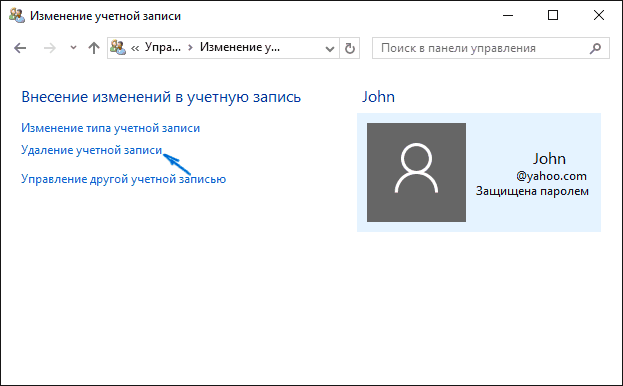
Страница стандартной учетной записи пользователя в Windows 10
Варианты:
- устранение записи, одновременное создание новой локальной записи
- устранение записи, при том, что остается резервная запись
- устранение, пользуясь панелью управления
Рассмотрим, каждый из вариантов, ниже.
Устранение учетной записи, создание новой локальной записи
Это способ заключается в создании из существующей записи, новой, согласно программам настройки.
Схема:
- активизируйте кнопку «Пуск»
- войдите в панель «Параметры»
- просмотрите раздел учетных записей
- активизируйте подраздел «Электронная почта и учетные…»
- подтвердите кнопкой «Окей» проделанные операции
выйдите из системы
Схема входа (подробнее):
- введите в активность клавишу «Войти с локальной записью»
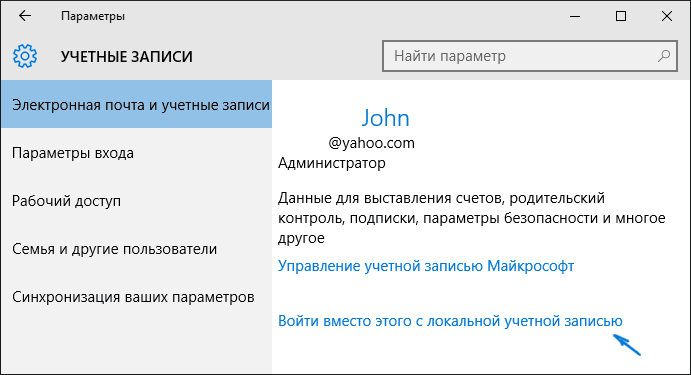
Активизируйте клавишу «Войти вместо этого с локальной записью»
- впишите существующий пароль
- впишите реквизиты новой записи (пароль, название)
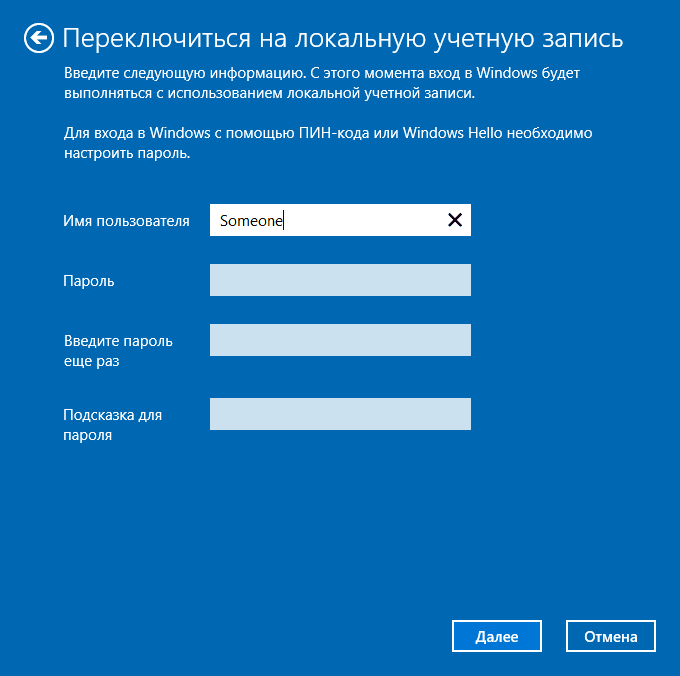
Заполните реквизиты новой записи
- выйдите из системы, зайдя повторно
- повторный вход в Windows 10 подтвердит проделанные операции
Устранение ненужной записи, притом, что остается вторая запись
- нажимаем клавишу «Пуск»
- входим в панель характеристик системы («Параметры»)
- выбираем раздел учетных записей
- отмечаем подраздел «Семья, другие»
- в открывшемся списке «Другие» выбираем ненужную запись
- нажимаем клавишу «Удалить»
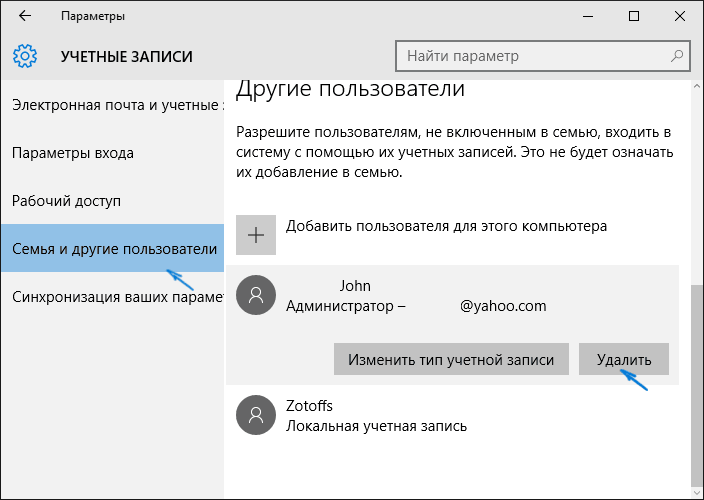
Открываем панель параметров системы, выбираем раздел учетных записей, отмечаем подраздел «Семья, другие», в открывшемся списке «Другие» выбираем ненужную запись, нажимаем клавишу «Удалить»
- принимаем информационное сообщение о том, что вместе с удаление записи, удаляются все информационные папки, фотографии (на жестком диске информация остается)
- нажимаем клавишу «Удалить учетную запись, данные»
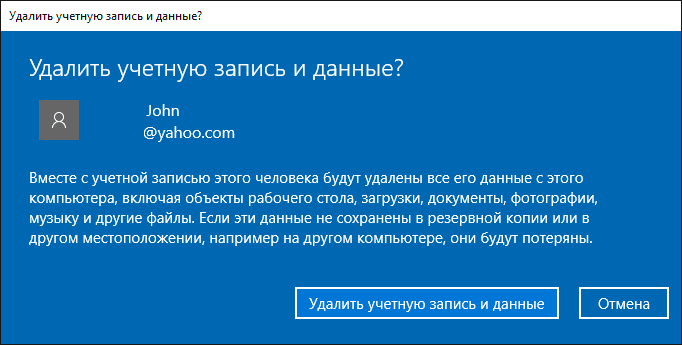
По окончанию операции нажимаем клавишу «Удалить учетную запись, данные»
- операция завершена
Устранение записи, пользуясь панелью управления
В данной ситуации вы должны быть администратором и обладать его правами.
Схема:
- откроем панель управления
- находим раздел записей пользователей
- выбираем запись, подлежащую удалению
- нажимаем клавишу, отвечающую за удаление (возможно, локальную)
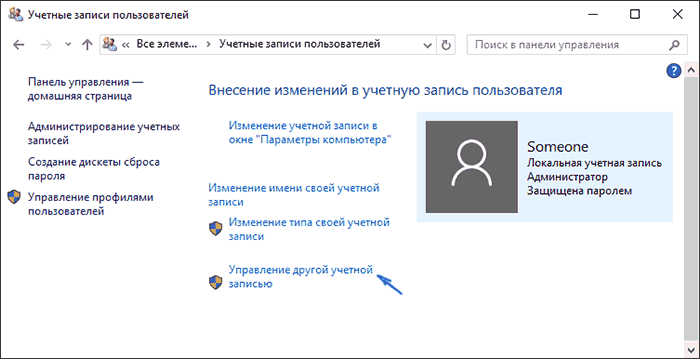
Нажимаем клавишу «Удаление другой учетной записи»
- по желанию, можно удалить файлы записи, нажав на соответствующую клавишу. Файлы буду перенаправлены в папку на рабочем столе.
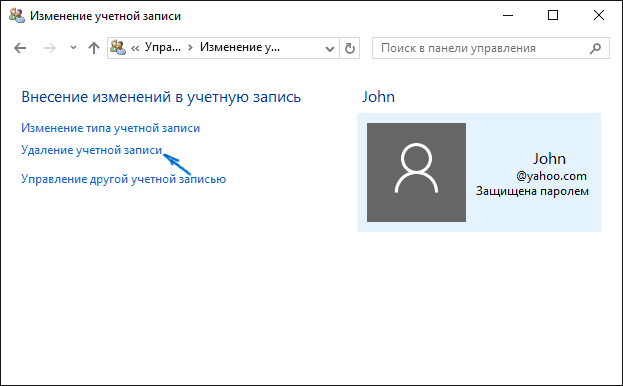
Активизируем клавишу «Удаление учетной записи»
- подтверждаем проведенные операции по удалению, нажав клавишу «Окей»
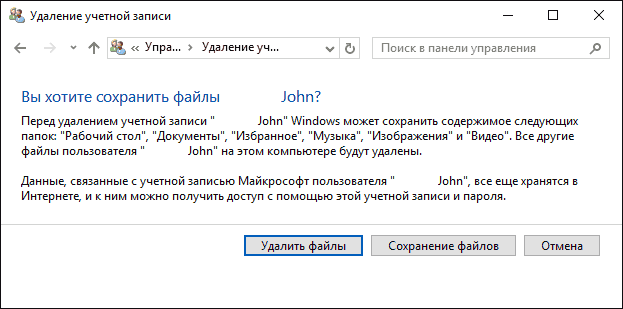
Возможность удаления файлов учетной записи, переместив их на рабочий стол текущего пользователя
Можно ли стереть учетную запись Майкрософт на телефоне?
IT – технологии не стоят на месте, поэтому в будущем найдется способ исключения учетной записи с сотового телефона. На сегодняшний день, это невозможно.
Однако, если вы хотите стереть стандартный аккаунт, сделать это можно по следующей схеме:
- откройте панель настроек мобильного устройства (смартфона)
- отметьте параметр «Почта», зайдя, таким образом, в учетные настройки
- наведите курсор на аккаунт, подлежащий удалению
- нажмите клавишу «Удалить»
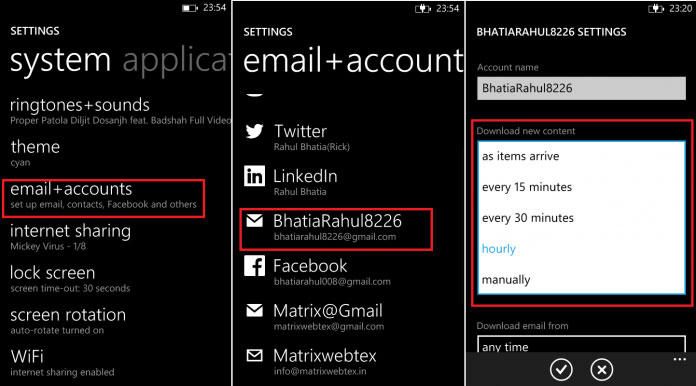
Удаление стандартного аккаунта на мобильном телефоне
Надеемся, нам удалось освятить основные вопросы о том, как удалить учетную запись Майкрософт в Windows 10 и возможно ли удалить ее на мобильном телефоне.
